Siri-Erinnerungen funktionieren manchmal nicht mehr an deinem Apple Watch. Dieses Problem kann sich auf verschiedene Weise manifestieren. Siri kann beispielsweise keine Erinnerungen auf Ihrer Smartwatch erstellen oder die Erinnerung für einen anderen Tag einrichten. Oder Sie erhalten möglicherweise die folgende Fehlermeldung: „Dafür sehe ich keine App. Sie müssen eine herunterladen.“ In anderen Fällen wird die Erinnerung nicht ausgelöst oder verschwindet unerwartet. In diesem Handbuch untersuchen wir fünf getestete Methoden, mit denen Sie Siri-Erinnerungen auf der Apple Watch beheben können.
Inhalt
-
So beheben Sie, dass Siri-Erinnerungen auf der Apple Watch nicht funktionieren
- ⇒ Schnellkorrekturen
- Laden Sie die Erinnerungs-App herunter
- Installieren Sie die neuesten Updates
- Schließen Sie Hintergrund-Apps und formulieren Sie Ihre Anfrage neu
- Entkoppeln Sie Ihre Uhr
- Abschluss
- Zusammenhängende Posts:
So beheben Sie, dass Siri-Erinnerungen auf der Apple Watch nicht funktionieren
⇒ Schnellkorrekturen
- Überprüfen Sie Ihre „Bitte nicht stören“-Einstellungen. Wenn Sie diesen Modus versehentlich aktivieren oder vergessen, ihn auszuschalten, werden Ihre Erinnerungen und Benachrichtigungen an Ihr iPhone gesendet, anstatt an Ihre Smartwatch.
- Benachrichtigungen von Erinnerungen aktivieren. Starten Sie Ihre Apple Watch App auf Ihrem iPhone, gehen Sie zu Benachrichtigungen, und wählen Sie Erinnerungen. Vergewissere dich Benachrichtigungen, Sound und Haptik anzeigen ist eingeschaltet.
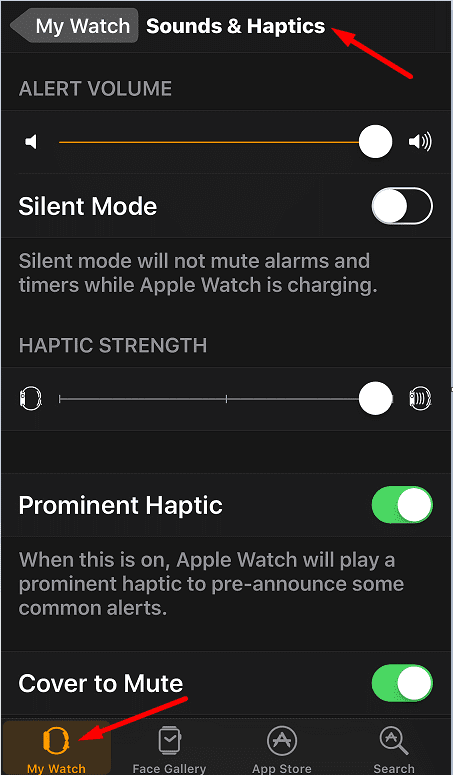
- Sperren Sie den Bildschirm Ihres iPhones. Wenn der Bildschirm Ihres Telefons eingeschaltet ist, erhalten Sie dort die Erinnerungen. Stellen Sie sicher, dass Ihr iPhone gesperrt ist, wenn Sie eine neue Erinnerung auf Ihrer Apple Watch einrichten.
- Siri komplett deaktivieren auf Ihrem iPhone und starten Sie Ihr Telefon und die Uhr neu. Aktivieren Sie Siri erneut und prüfen Sie, ob die Erinnerungsprobleme behoben sind.
Laden Sie die Erinnerungs-App herunter
Damit die Erinnerungsfunktion ordnungsgemäß funktioniert, müssen Sie die Erinnerungs-App auf deiner Uhr. Du kannst Hol es dir aus dem Apple Store. Mit dieser vielseitigen App können Sie Ihre tägliche To-Do-Liste erstellen und verwalten. Wenn Sie die App jedoch versehentlich deaktivieren oder blockieren, können Sie auf Ihrer Apple Watch keine neuen Erinnerungen erstellen.
Installieren Sie die neuesten Updates
Stellen Sie als Nächstes in der Liste sicher, dass die neuesten Updates installiert sind. Installieren Sie die neueste Version der Reminders-App und aktualisieren Sie Ihre Apple Watch. Wenn Sie die Erinnerungs-App auf mehreren Geräten verwenden, vergessen Sie nicht, auch die Betriebssystemversion auf den jeweiligen Geräten zu aktualisieren.
- Starten Sie die Apple Watch-App auf Ihrem iPhone.
- Auswählen Meine Uhr und tippen Sie dann auf Allgemein.
- Zapfhahn Software-Aktualisierung um nach Updates zu suchen.

Überprüfen Sie, ob eine neuere iOS-Version verfügbar ist, und installieren Sie sie auf Ihrem Gerät. Gehe zu Einstellungen, auswählen Allgemein, und wählen Sie Software-Aktualisierung.

Übrigens, wenn Sie Ihre Apple Watch nicht aktualisieren können, lesen Sie die folgenden Anleitungen zur Fehlerbehebung:
- Apple Watch: Nicht genügend Speicherplatz zum Aktualisieren
- 12 Möglichkeiten zur Behebung, wenn Ihre Apple Watch keine watchOS-Updates installieren kann
- Update-Nachricht auf der Apple Watch kann nicht überprüft werden, Anleitung zur Behebung
Schließen Sie Hintergrund-Apps und formulieren Sie Ihre Anfrage neu
Einigen Nutzern gelang es, dieses Problem zu umgehen, indem sie alle im Hintergrund laufenden Apps schließen und ihre Anfragen umformulieren. Siri kann Ihre Anfrage manchmal mit der App verknüpfen, die auf Ihrem Gerät geöffnet ist. Anscheinend "erinnere mich daran“ ist ein Satz, den Siri als Aufforderung interpretiert, eine Erinnerung an die aktuelle App zu erstellen.
Darüber hinaus haben viele Benutzer bemerkt, dass Siri manchmal keine Erinnerungen erstellt, wenn Sie Datum und Uhrzeit der Erinnerung angeben. Anstatt also zu sagen „erinnere mich heute um 11 Uhr daran", sagen "Erinnere mich in zwei Stunden daran“. So seltsam diese Problemumgehung auch erscheinen mag, viele Benutzer haben bestätigt, dass sie tatsächlich den Zweck erfüllt haben.
Entkoppeln Sie Ihre Uhr
Wenn das Problem weiterhin besteht, versuchen Sie, Ihre Apple Watch von Ihrem iPhone zu trennen.
- Stellen Sie Ihre Geräte nah beieinander.
- Starten Sie die Watch-App auf Ihrem Telefon. Navigieren Sie dann zu Meine Uhr und wählen Sie Alle Uhren.
- Hit the Info-Button um Ihre Geräte zu entkoppeln.
- Auswählen Apple Watch entkoppeln. Starten Sie beide Geräte neu und koppeln Sie sie erneut.

Abschluss
Wenn Sie auf Ihrer Apple Watch keine Erinnerungen einrichten können, laden Sie die Erinnerungs-App herunter, aktualisieren Sie Ihre Geräte, formulieren Sie Ihre Anfrage neu und trennen Sie Ihre Smartwatch von Ihrem iPhone. Klicken Sie auf die Kommentare unten und teilen Sie uns mit, welche Lösung für Sie der Trick war.